
-
secureCRT
大小:26M语言:中文 类别:远程控制系统:WinAll

标签:
securecrt中文版中文版,securecrt破解版。SecureCRT是一款用于连接运行包括Windows、UNIX和VMS的理想工具。通过使用内含的VCP命令行程序可以进行加密文件的传输。
未破解版本,只有30天的使用期。关闭SecureCRT,将keygen.exe拷贝到安装目录C:\Program Files\SecureCRT中,运行它,填写Name,Company后点击Generate得到Serial, Date, License Key信息,点击Patch按钮,破解并备份SecureCRT主程序。
运行SecureCRT,点击Help=> Enter License Data…,填写从keygen得到的注册信息即可。一般AGAiN破解版本期限一年。
SecureCRT是一款支持SSH的终端仿真程序,简单的说是Windows下登录UNIX或Linux服务器主机的软件。不同就是SecureCRT支持SSH,同时支持Telnet和rlogin协议。SecureCRT是一款用于连接运行包括Windows、UNIX和VMS的理想工具。
1、广泛的终端仿真
VT100,VT102,VT220,ANSI,SCO ANSI,Xterm,Wyse 50/60, Linux console 仿真(带有 ANSI 颜色)。
2、优秀的会话管理特性
新的带标签的用户界面和 Activator 托盘工具,最小化桌面的杂乱。会话设置可以保存在命名的会话中。
3、 协议支持
支持 SSH1,SSH2,Telnet,RLogin,Serial,和 TAPI 协议。
4、Secure Shell
Secure Shell 加密登录和会话数据,包括以下支持:
- 端口转发使 TCP/IP 数据更安全。
- 口令,公钥,键盘交互和 Kerberos 验证。
- AES,Twofish,Blowfish,3DES,RC4,和 DES 加密。
- X11 转发
5、脚本支持
支持 VBScript 和 JScript 脚本语言。
6、文件传输工具
VCP 和 VSFTP 命令行公用程序让使用 SFTP 的文件传输更安全。
1、安装
首先要下载SecureCRT。
安装过程很简单,运行scrt553.exe,只要“下一步”即可,安装过程中可以看到 SecureCRT支持以下协议:
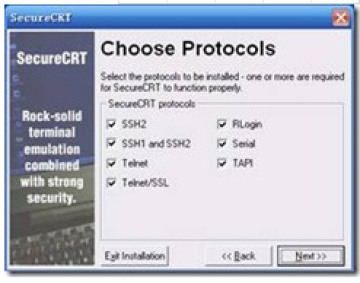
安装完成后,第一次启动SecureCRT会有如下提示:
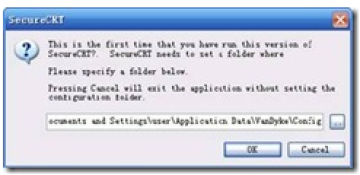
用户需要指定一个目录,用来存放SecureCRT的配置信息。此目录默认为C:\Documents and Settings\用户名\Application Data\VanDyke\Config,如果是升级SecureCRT需要保持此文件夹与旧版本一致,如果重装系统,一定要备份此目录。
如果需要更改,启动SecureCRT后点击Options => Global ptions => General修改 Configuration folder即可。
二、基本设置
修改设置
为了SecureCRT用起来更方便,需要做一些设置,需要修改的有如下几处:
1、退出主机自动关闭窗口
Options => Global ptions => General => Default Session => Edit Default Settings...
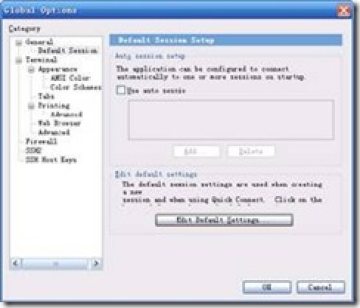
Terminal中将Close on disconnect 选上,当用户从主机中退出后可以自动关闭当前连接的窗口。

2、修改默认卷屏行数
当你做一个操作,屏幕输出有上百行,当需要将屏幕回翻时,这个设置会有很大帮助,默认为500行,可以改为10000行,不用担心找不到了。
Terminal => Emulation => Scrollback修改为10000。

3、修改SFTP默认下载路径(可选):
对于使用SSH的连接中,可以使用SFTP下载文件,在这里可以设置文件的下载目录(默认为下载到“我的文档”中)
Connection => SSH2 => SFTP Tab => Initial directories => Local directory
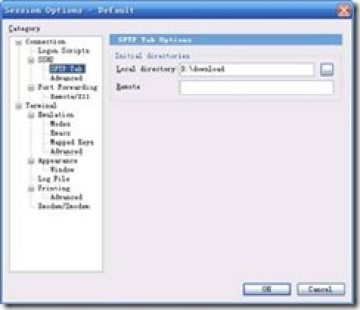
4、修改Xmodem/Zmodem上传下载路径(可选)
SecureCRT可以使用Xmodem/Zmodem方便的上传和下载文件。
在Session options =>Xmodem/Zmodem => Directories中设置
5、拷贝与粘贴的设置
通过鼠标操作即可拷贝或粘贴所需内容是一个非常方便的设置
Options => Global ptions => Terminal => Mouse
选中Copy on select 和 Paste on middle button
这样设置后,只要用鼠标选中所需内容,则将内容拷贝到剪切板中,点击鼠标中键即可粘贴内容。
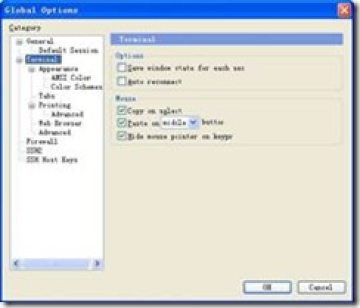
另外可以设置使用Windows下的拷贝粘贴快捷键,Options => Global ptions => General => Default Session => Edit Default Settings... => Terminal => Mapped keys => Use windows copy and paste hotkeys
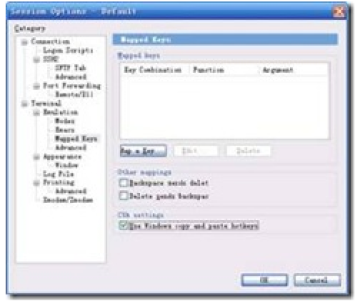
6、Tabs设置
从Secure5.0以后,增加了Tabs(标签)选项,多个连接可以在同一个窗口下打开,类似IE7.0的风格。将Double-click 选项修改为 Close Tab,双击标签可关闭连接窗口。
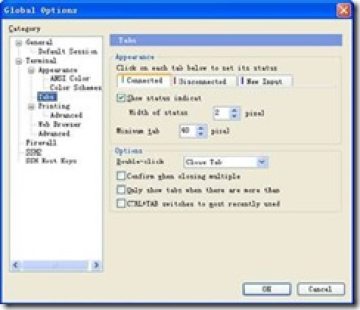
厂商名称:

向日葵远程控制软件28.5M1145人在玩向日葵是一款完全免费的远程控制软件。最强大的远程控制软件功能最全,永久免费,您在任何可连入互联网的地点,都可以轻松访问和控制安装了向日葵被控端的远程主机,整个过程可以通过浏览器进行,也可以通过主控端软件操作。
下载
远程桌面Remote Desktop Manager Enterprise中文注册码128.5M200人在玩远程桌面DevolutionsRemoteDesktopManagerEnterprise是一个应用程序来监控远程连接。远程桌面的程序管理器,您可以添加,编辑,删除,组织或快速找到您的远程连接。实用兼容与微软的远程桌面或终端服务,使用起来非常简单,但同时是强大的,有效的。远程桌面管理器是适用于任何用户。
下载
teamviewer15电脑版54.9M48555人在玩TeamViewer是一款远程控制软件,软件穿透内网,实现远程支持、远程访问、远程管理等诸多功能,能够为你提供完美的桌面文件共享和文件传输方案,解决在家远程办公的各种难题,还支持在线协作、参加会议以及与他人聊天,给你的生活和工作带来极大的便利,欢迎大家下载使用!
下载
teamviewer54.9M1293人在玩TeamViewer-通过Internet进行远程访问和远程支持的一体化解决方案TeamViewer可在几秒钟内连接到世界各地的任何PC或服务器上。您可以身临现场般地远程控制您伙伴的PC。
下载
掌上看家电脑端6KB9788人在玩掌上看家可以用来远程监控指定范围内的实时情况,这是一款可以将您的电脑或手持智能设备的摄像头瞬间变成高品质的无线网络摄像头的实用工具,可以用来查看远在千里之外的老人,还可以看看小孩在家有没有认真写作业,甚至还可以把摄像头放在狗狗的小窝旁边,发挥您的想象,会有更多的使用场景哦。
下载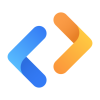
爱思远控pc版85.0M44人在玩爱思远控电脑版,Windows设备之间远程控制管理软件,能够通过电脑或者手机远程控制另一台电脑,一键连接,轻松操作,使用安全又稳定,让设备远程控制管理更轻松。
下载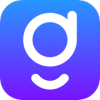
geeLevel秒点15.9M75人在玩秒点远程控制软件,远程控制电脑,一键连接,操作流程,快速连接其他设备,远程控制管理,让远程办公、远程桌面协助更省心,随时享受更便捷的远程控制操作。
下载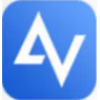
AnyViewer(傲梅远程桌面控制工具)41.6M39人在玩AnyViewer(傲梅远程桌面控制工具)是一款非常好用的远程桌面控制软件,它的页面简洁,功能强大,可以帮您远程办公、玩游戏、登录云桌面,使用起来十分便利,并且软件还是免费的,有需要的朋友快来下载吧。
下载
向日葵被控端电脑版下载13.1M224人在玩向日葵被控端电脑版下载,远控电脑想控就控,在任何可连入互联网的地点,都可以轻松访问和控制安装了向日葵远程控制软件被控端的远程主机哦,支持远程文件的删除、下载、重命名等操作,感兴趣的朋友快来下载吧!
下载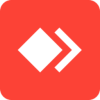
AnyDesk3.7M118人在玩anydesk官网,anydesk使用教程。anydesk远程桌面控制软件采用DeskRT技术技能,特别优化了视频压缩算法,加速内置的视频解码器,远程视频更加高清。另外,anydesk资源低消耗的特别也备受用户喜爱,并与操作系统深度整合,能够发挥出最大的功效。
下载